如何让工控机通过笔记本电脑上网
有无线网卡的电脑的地方就有wifi,带WIFI的手机平板电脑怎么通过笔记本台式机上网
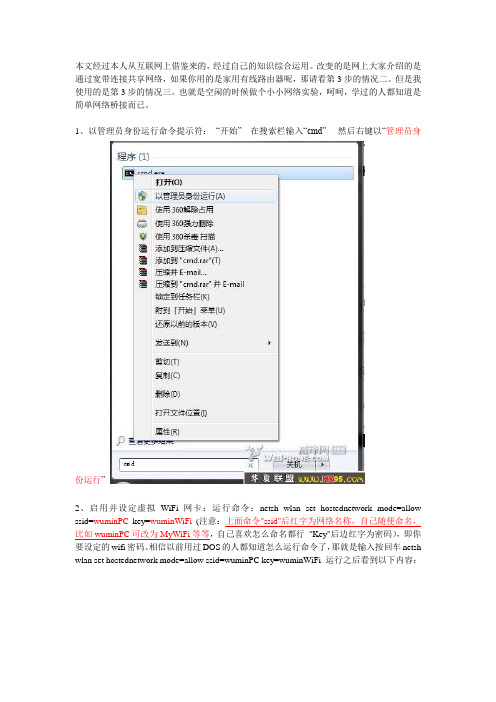
本文经过本人从互联网上借鉴来的,经过自己的知识综合运用。
改变的是网上大家介绍的是通过宽带连接共享网络,如果你用的是家用有线路由器呢,那请看第3步的情况二。
但是我使用的是第3步的情况三。
也就是空闲的时候做个小小网络实验,呵呵,学过的人都知道是简单网络桥接而已。
1、以管理员身份运行命令提示符:“开始”---在搜索栏输入“cmd”----然后右键以“管理员身份运行”2、启用并设定虚拟WiFi网卡:运行命令:netsh wlan set hostednetwork mode=allow ssid=wuminPC key=wuminWiFi(注意:上面命令"ssid"后红字为网络名称,自己随便命名,比如wuminPC可改为MyWiFi等等,自己喜欢怎么命名都行"Key"后边红字为密码),即你要设定的wifi密码。
相信以前用过DOS的人都知道怎么运行命令了,那就是输入按回车netsh wlan set hostednetwork mode=allow ssid=wuminPC key=wuminWiFi 运行之后看到以下内容:然后再打开“网络和共享中心”--“更改适配器设置”看看是不是多了一项,若果有多出的这一项“Microsoft Virtual WiFi Miniport Adapter”,那么说明你前边的设置是真确的。
开启成功,网络连接中会多出一个网卡为“Microsoft Virtual WiFi Miniport Adapter”的无线。
为方便起见,将其重命名为虚拟WiFi。
若没有,只需更新无线网卡驱动就OK了。
3、设置Internet连接共享。
这一步很关键,分三种情况。
情况一:如果你是直接通过猫ADSL拨号上网,在“网络连接”窗口中,右键单击已连接到Internet的网络连接“宽带连接”,选择“属性”→“共享”,勾上“允许其他······连接(N)”并选择“虚拟WiFi”。
iTNC机床连电脑设定
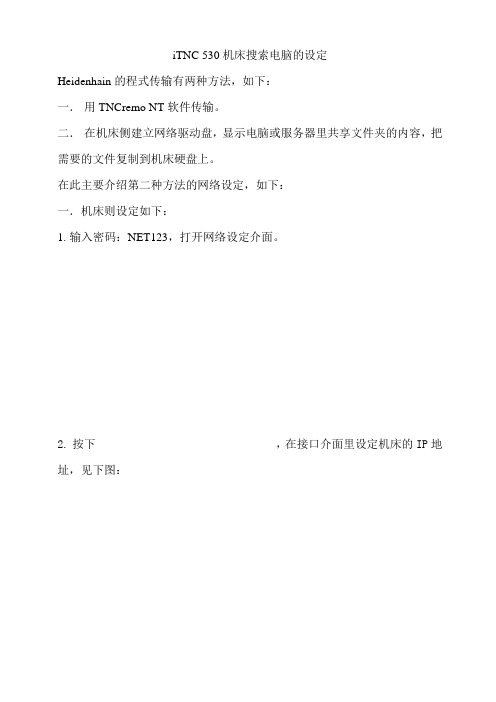
iTNC 530机床搜索电脑的设定
Heidenhain的程式传输有两种方法,如下:
一.用TNCremo NT软件传输。
二.在机床侧建立网络驱动盘,显示电脑或服务器里共享文件夹的内容,把需要的文件复制到机床硬盘上。
在此主要介绍第二种方法的网络设定,如下:
一.机床则设定如下:
1.输入密码:NET123,打开网络设定介面。
2.按下,在接口介面里设定机床的IP地址,见下图:
3.按下,显示如下介面:1).
见下图电脑各称:
2).继续输入以下栏目的设定,如下图:
此处输入电脑的全名称以
及共享文件夹的名称,格
式如图。
在此栏输入要在机床PGM MGT程式管理
画面显示的网络驱动盘名称,格式如右图,以冒号:结束.
3).
4).
5).
6.设定完成后,按下软键,口令将会变成乱码,然后按END退出,设定完成
二.电脑侧设定
1.设定电脑本地连接中的IP地址,如下图:
2.建立共享文件夹,如下图:
三.连网的操作
1.在程式管理画面按下---网络键,出现以下画面:
2.将光标移到你设定的网络行,按下,将
显示M,表示已连接,如下图:
3.按下END退出该介面,此时你可看到程式管理画面的左侧树状列表中多了一个盘符C20U,里面显示的就是你共享文件夹的文件,可进行复制等操作,见下图:
4.如果要取消连接,则在上图中按下软键,然后接END退出,则盘符消失。
FANUC CNC与电脑通过以太网连接WFTPD
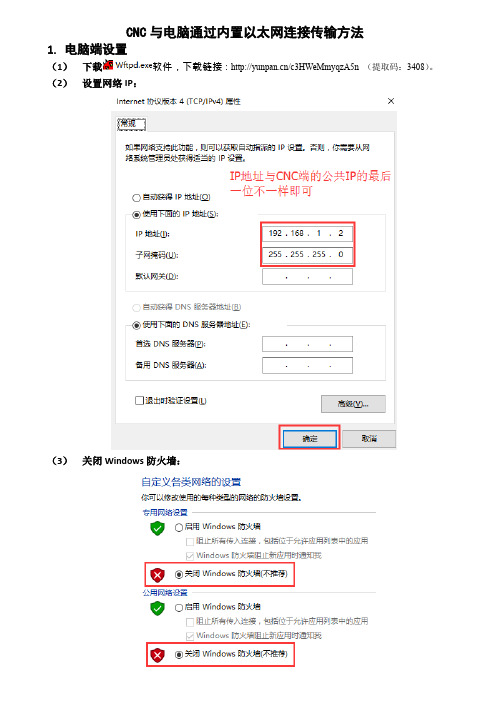
CNC与电脑通过内置以太网连接传输方法
1.电脑端设置
(1)下载软件,下载链接:/c3HWeMmyqzA5n (提取码:3408)。
(2)设置网络IP:
(3)关闭Windows防火墙:
(4)Wftp.exe软件设置:
打开软件,点击菜单栏的Security—>Usesr/rights…
弹出Uses/rights Security对话框,点击New User…创建用户(用户名和密码)
点击Browse…,选择电脑中程序所在的文件目录:
点击Rights<<,设定用户权限,勾选完成后点击Done完成设定。
C端设置
(1)共同设定
按—>—>—>:
按—>—>—> :
(2)FTP传输设定
按—>—>—> :
C与电脑传输(通过内置以太网)
(1)通道号(参数号No.20)改为9,使用内嵌(网线)进行传输:
(2)在模式下,按—>—>—>—>,即可在CNC上显示电脑中的程序文件。
三菱plc与电脑网口通讯
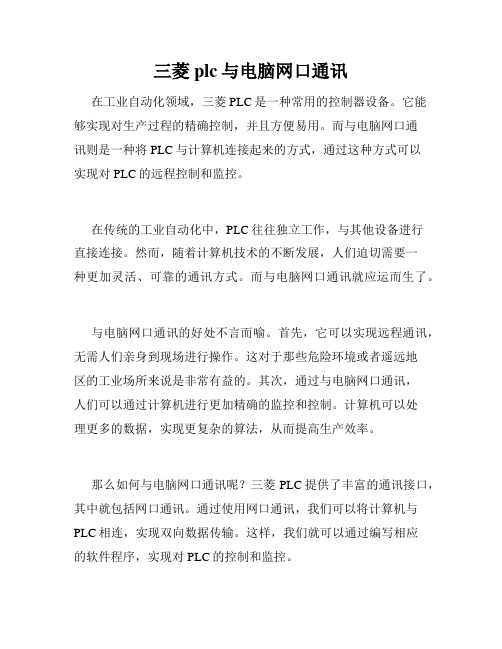
三菱plc与电脑网口通讯在工业自动化领域,三菱PLC是一种常用的控制器设备。
它能够实现对生产过程的精确控制,并且方便易用。
而与电脑网口通讯则是一种将PLC与计算机连接起来的方式,通过这种方式可以实现对PLC的远程控制和监控。
在传统的工业自动化中,PLC往往独立工作,与其他设备进行直接连接。
然而,随着计算机技术的不断发展,人们迫切需要一种更加灵活、可靠的通讯方式。
而与电脑网口通讯就应运而生了。
与电脑网口通讯的好处不言而喻。
首先,它可以实现远程通讯,无需人们亲身到现场进行操作。
这对于那些危险环境或者遥远地区的工业场所来说是非常有益的。
其次,通过与电脑网口通讯,人们可以通过计算机进行更加精确的监控和控制。
计算机可以处理更多的数据,实现更复杂的算法,从而提高生产效率。
那么如何与电脑网口通讯呢?三菱PLC提供了丰富的通讯接口,其中就包括网口通讯。
通过使用网口通讯,我们可以将计算机与PLC相连,实现双向数据传输。
这样,我们就可以通过编写相应的软件程序,实现对PLC的控制和监控。
与电脑网口通讯的实现需要以下几个步骤。
首先,我们需要确保计算机和PLC在同一个局域网中,可以互相通信。
其次,我们需要选择合适的通讯协议和接口,例如TCP/IP或UDP等。
然后,我们需要通过编程语言(如C、C++或者Python等)编写相应的程序,实现与PLC的通讯。
最后,我们需要对通讯进行测试和调试,确保通讯的可靠性和稳定性。
在实际应用中,与电脑网口通讯可以应用于很多领域。
比如,在智能家居领域,我们可以通过与PLC的网口通讯,实现对家庭设备的控制和监控。
在工业自动化领域,我们可以通过与PLC的网口通讯,实现对生产线的远程操作和监测。
此外,在能源管理、交通控制、医疗设备等领域,与PLC的网口通讯也具有广泛的应用前景。
尽管与电脑网口通讯在工业领域中有着广泛的应用,但它也存在一些挑战和难点。
例如,通讯的稳定性和可靠性是值得关注的问题。
由于网络环境的复杂性和不确定性,通讯可能会受到各种干扰,从而导致数据传输的失败。
手机连笔记本上网

手机连笔记本上网教程手机通过笔记本电脑无线网卡共享上网手机通过笔记本电脑无线网卡共享上网优点:相信有不少机友同时拥有本本和N82(偶便是其中一员),用此方法不需额外购置无线路由,即可通过无线网卡共享上网,对于笔记本电脑用户来讲很方便,而且一次配置成功后下次再使用可依样画葫芦配置,比较简单快捷.平时懒得动了可以躺在床上舒服的用手机上网看看优酷等视频网站,快哉快哉!原理:有线网卡通过Modem或路由器连接到Internet,并且与无线网卡共享网络,无线网卡通过点对点方式连接到WIFI手机并将外部网络共享给手机.如果给台式机额外配置一块无线网卡,也可以应用此方法实现小8WIFI共享上网首先是打开”本地连接->属性->高级”,将”允许其他网络用户通过此计算机的Internet连接来连接”前打勾,按"确定"返回,注意:使用宽带并且在电脑上虚拟拨号连接上网的朋友要在”宽带连接->属性->高级”里设置,”本地连接”就不需要设置了,切记切记.接着打开”无线网络连接->属性->常规->Internet协议”,在弹出的Internet协议属性窗口里选中”使用下面的IP地址”,其中将”IP地址”设为”192.168.0.1”,将”子网掩码”设为”255.255.255.0”,其它的输入框放空,按"确定"返回,还是在”无线网络连接->属性”窗口,选中第二个标签”无线网络配置”,点击”添加”,弹出”无线网络属性”窗口,在”网络名(SSID)”框里填入任意你想用的ID,比如我这里输入”saueustc”,”网络验证”选择”开放式”,”数据加密”选择”已禁用”,其它默认并按"确定"返回,即可进行下一步.注意:如果想给你的无线网络加入密钥则选中”WEP”,并将”自动为我提供此密钥”项前的勾去掉,在”网络密钥”和”确认网络密钥”框内输入密钥.找不到"无线网络配置"选项卡怎么办?原因是你的电脑上启用了第三方无线网络配置软件(如Intel Proset wireless等).解决方法是在第三方软件设置里把无线网络管理权交还给Windows,或者采用如下更简便的方法:在"我的电脑------右键--管理-----打开计算机管理",找到"服务和应用程序",点击"服务",在右边出现的框里找到Wireless Zero Configuration,双击它,把启动类型设为自动.应用确定就可以了.然后去看看,就有了无线网络配置的选项卡.(感谢suren12345机友提供信息)在"无线网络连接->属性"窗口中,将"当此网络在区域内时连接"勾上,在”无线网络连接->属性->无线网络配置”标签中,点击右下角的”高级”,在弹出的”高级”窗口中,选择”仅计算机到计算机(特定)”,然后关闭.这一步是为了在N82和无线网卡间建立连接.. 回到”无线网络连接->属性->无线网络配置”窗口,你会发现”首选网络”里多了刚才设定无线网络名字,如下图所示(注意:如果首选网络框内空白请重复上面的步骤直至设置的无线网络名字出现)点击”确定”退出.到这里为止,电脑上的设置完成了.下面是在手机上的设置第2步.N82上的设置依次点击”功能表->工具->设置->连接->承载方式”,选中”增加新接入点”,1.”自动检索可用接入点”选”否”,2.接入点类型选”无线局域网”,3.”wlan网络名称”可任意输入,比如我这里输入”new”,4.”网络模式状态”选择”基础网络(公开)”,5.”安全模式”选择”开放式网络”,6.”选择承载方式”为”互联网”,到此设置完成.接下来回到前面的”网络承载方式”,选中”互联网”,在出现的列表中选择你刚才新设的接入点,比如我这个例子的”new”,按导航键”编辑”打开它以更改IP地址设置.按左功能键进入”选项->高级设置”,选中”IPV4设置”,这里我们要给小8手动分配一个IP地址,1.将”手机IP地址”设为”192.168.0.2”(注意:此处IP地址可随意更换,只要跟网关同一网段即可,更换的范围为”192.168.0.2”~”192.168.0.254”,任意选择一个都行,比如我这个例子选择”192.168.0.2”)2.”子网掩码”设为”255.255.255.0”(不可随意更换)3.”默认网关”设为”192.168.0.1”(不可随意更换),这个网关其实就是之前在电脑上新建无线网络连接点时自定义的那个IP地址4.”DNS地址”,将”主DNS地址”设为”192.168.0.1”(与网关地址一样),”次DNS地址”不变,仍为”0.0.0.0”小贴士:DNS是域名解析系统(Domain Name System) 的英文缩写,在Internet上域名与IP地址之间是一一对应的,域名(例如)便于人们记忆,但机器之间通信只认得IP地址(例如对应的IP地址为210.83.85.233),域名与IP地址之间的转换工作便称为域名解析,由于域名解析需要由专门的域名解析服务器来完成,因此DNS就是进行域名解析的服务器.这里把DNS和网关设置为一样,那么DNS请求就能通过网关发送到本地连接的DNS服务器那里去进行解析.5.”确定”后退出.接下来进入手机”功能表->工具->WLAN”,选中之前在电脑上新设的无线网络连接点,比如我这个例子里是”saueustc”,选择”开始浏览网络”即可.注意:记得把电脑上的防火墙关掉,否则会提示”无网关回应”.2.3 公共场所连接WIFI1.热点的分布现在国内的WIFI热点,特别是大中城市的热点并不算少,但真正可用的并不多,并且有不少加密的网络.热点的分布主要集中在各大酒店,会展中心,体育馆,机场,移动营业厅,以及星巴克,肯德基,麦当劳等公共场所.2.如何用小8连接WIFI热点打开”功能表->工具->WLAN”搜索当地热点,采用WIFI默认连接即可连上(无需自定义IP地址等).3.居民小区、高校学生公寓的无线信号在居民小区或高校学生公寓里打开WIFI搜索常能找到不少无线网络,但大部分网络都是被WEP加密过的,想要接入的前提条件是获得密钥.小贴士:由于很多人设置WLAN网络密钥时为图省事,把密钥设为“12345”或“admin”等,如果不知密钥想连上加密过的无线网络不妨试着输入这些”常用”密钥,侥幸命中的概率不小.第三部分WIFI常见问题3.1 我找到了WIFI热点并且连接成功,但浏览网络时却提示”无网关回应”是怎么回事?在上面已经分别提到了导致"无网关回应"的一些原因,这里再概括一下,可分四种情况讨论:第一种情况是,有些小型无线局域网络的无线路由或AP采用静态IP地址分配,即在使用静态IP地址的网络中,每台计算机或其它设备要接入都需要有一个固定的IP地址. 这个IP地址由无线路由指定,并且要将手机上的网关设置成该路由器地址,将DNS地址设为该路由的DNS地址,这样子小8才能正常上网,否则会返回”无网关回应”.第二种情况是,对于居民小区,高校学生公寓等场所,常能搜到不少无线信号,但用小8连接提示无网关回应,这是由于该无线路由器设置了MAC地址过滤(什么是MAC地址以及如何设置MAC地址过滤详见本贴2楼第5步点击直达),以防止未知的使用者接入网络.此时不管是输入正确的密码,或者在小8上设置了正确的网关及手动分配IP地址等均无法连上网络,解决方法是让无线路由管理员将小8的MAC地址列入允许连接白名单中.第三种情况是,若小8通过无线路由器连接上网,由于在手机端无法进行宽带连接拨号导致"无网关回应".解决方法是在无线路由器里将WAN端口连接类型设为PPPoE并输入宽带帐号及密码,由路由器自动进行宽带虚拟拨号连接,那么在电脑上不用再安装PPPoE拨号软件,也不要建立别的宽带连接,只保留"本地连接"即可,拨号是由路由器自动完成的.这样子用小8连接上无线路由后就可以上网了第四种情况是,对于用本本无线网卡共享上网的朋友,在小8WIFI连接上网络以后需把电脑上的防火墙关掉,否则会提示"无网关回应".。
笔记本电脑怎么设置wifi网络让手机上网
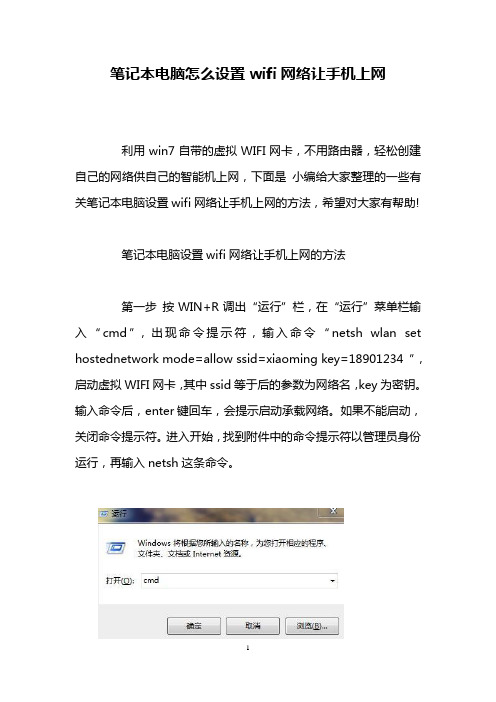
笔记本电脑怎么设置wifi网络让手机上网利用win7自带的虚拟WIFI网卡,不用路由器,轻松创建自己的网络供自己的智能机上网,下面是小编给大家整理的一些有关笔记本电脑设置wifi网络让手机上网的方法,希望对大家有帮助!笔记本电脑设置wifi网络让手机上网的方法第一步按WIN+R调出“运行”栏,在“运行”菜单栏输入“cmd”,出现命令提示符,输入命令“netsh wlan set hostednetwork mode=allow ssid=xiaoming key=18901234 ”,启动虚拟WIFI网卡,其中ssid等于后的参数为网络名,key为密钥。
输入命令后,enter键回车,会提示启动承载网络。
如果不能启动,关闭命令提示符。
进入开始,找到附件中的命令提示符以管理员身份运行,再输入netsh这条命令。
第二步打开网络共享中心,点击“更改适配器”,我们会看到一个名叫“无线网络连接2”的网络连接(如果没有的话,执行第一步,无线网络连接2,会自动创建),这就是win7自带的虚拟WIFI 网卡,接着右键点击正在连接的网络,属性,看到“共享”选项卡,点击进入,勾选允许其他网络用户通过此计算机的Internet连接来连接,并选择“无线网络连接2”来连接。
第三步打开命令提示符,输入命令,“netsh wlan start hostednetwork”,启动承载网络,打开手机的wlan,会搜到一个名叫“xiaoming”的网络,此时输入刚设好的密钥“18901234”,就可以享受极速的手机免费WIFI上网啦!还不赶快试试!第四步如果你想和别人分享你的WIFI,可以查看自己所创建的网络,输入命令,“netsh wlan show hostednetwork”,即可查看所创建网络的基本信息,如WIFI名称、最大连接数、已连接数,使用“netsh wlan show hostednetwork setting=security“可以查看所创建网络的密码。
水星路由器设置笔记本
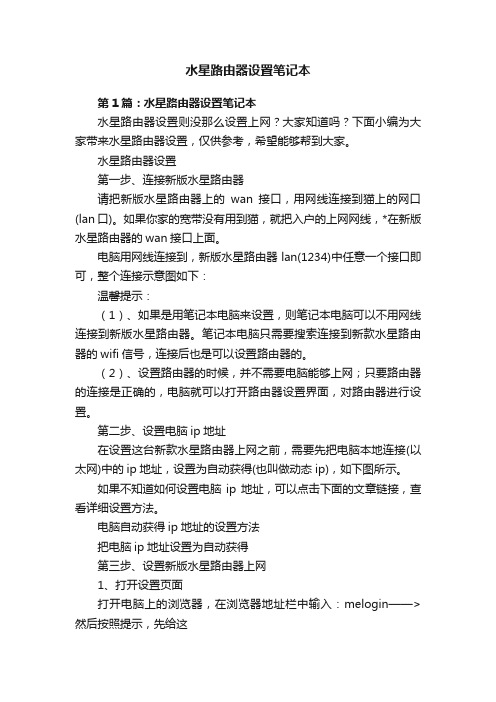
水星路由器设置笔记本第1篇:水星路由器设置笔记本水星路由器设置则没那么设置上网?大家知道吗?下面小编为大家带来水星路由器设置,仅供参考,希望能够帮到大家。
水星路由器设置第一步、连接新版水星路由器请把新版水星路由器上的wan接口,用网线连接到猫上的网口(lan口)。
如果你家的宽带没有用到猫,就把入户的上网网线,*在新版水星路由器的wan接口上面。
电脑用网线连接到,新版水星路由器lan(1234)中任意一个接口即可,整个连接示意图如下:温馨提示:(1)、如果是用笔记本电脑来设置,则笔记本电脑可以不用网线连接到新版水星路由器。
笔记本电脑只需要搜索连接到新款水星路由器的wifi信号,连接后也是可以设置路由器的。
(2)、设置路由器的时候,并不需要电脑能够上网;只要路由器的连接是正确的,电脑就可以打开路由器设置界面,对路由器进行设置。
第二步、设置电脑ip地址在设置这台新款水星路由器上网之前,需要先把电脑本地连接(以太网)中的ip地址,设置为自动获得(也叫做动态ip),如下图所示。
如果不知道如何设置电脑ip地址,可以点击下面的文章链接,查看详细设置方法。
电脑自动获得ip地址的设置方法把电脑ip地址设置为自动获得第三步、设置新版水星路由器上网1、打开设置页面打开电脑上的浏览器,在浏览器地址栏中输入:melogin——>然后按照提示,先给这未完,继续阅读 >第2篇:笔记本设置路由器步骤如果家里没买路由器,用网线连接电脑,但是手机又想用无线网怎么办呢?其实我们可以利用笔记本做一个无线路由的热点,手机连接到笔记本,这样手机也能上网了。
下面一起看看笔记本设置路由器步骤吧~工具/原料笔记本一部网线方法/步骤单击任务栏右下角的上网图标,打开“打开网络和共享中心”然后选择新的连接或网络,选择最后一个,设置无线临时网络注意,要你选择上网方式的时候,肯定不能选择wifi的,这个问题不用说的,如果有wifi网络,干嘛还用笔记本做热点,我们选择连接网线的网络,作者的电脑只能连接wifi所以没办法选择填写好上网的信息,账号密码,按下一步,新建临时网络,新建完毕后,手机就能链接笔记本上网了注意事项笔记本要有接收wifi的功未完,继续阅读 >第3篇:笔记本设置路由器密码关于笔记本设置路由器密码大家了解过多少呢?可能很多人都不是很清楚,下面就是小编分享的笔记本设置路由器密码的方法,一起来看一下吧。
windows10虚拟机通过笔记本无线网卡上网
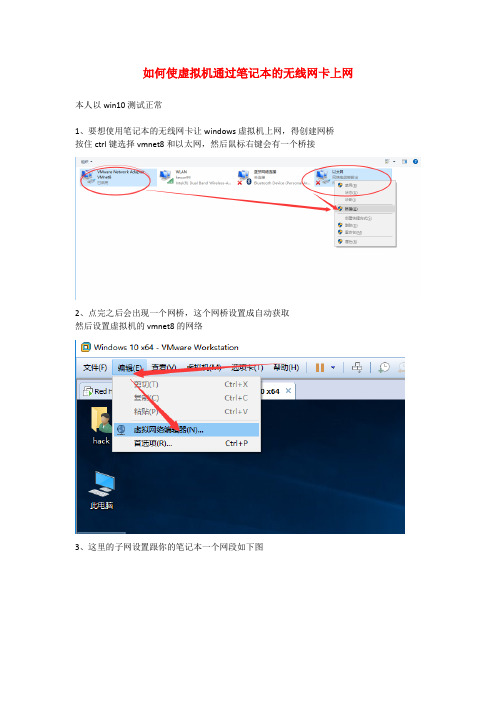
如何使虚拟机通过笔记本的无线网卡上网本人以win10测试正常
1、要想使用笔记本的无线网卡让windows虚拟机上网,得创建网桥
按住ctrl键选择vmnet8和以太网,然后鼠标右键会有一个桥接
2、点完之后会出现一个网桥,这个网桥设置成自动获取
然后设置虚拟机的vmnet8的网络
3、这里的子网设置跟你的笔记本一个网段如下图
4、然后设置dhcp设置
5、我这里ip设置往后防止跟自己的笔记本和路由器的ip冲突
因为这个是你的vmnet8的地址段
那么你的网桥也属于vmnet8也会自动获取220-230之间的ip如下图
6、双击网桥图标,然后点详细信息,会获取ip如下图
7、双击虚拟机windows网络小图标设置自定义网络为vmnet8
8、设置虚拟机网络为dhcp如下图
9、禁用网卡并启用网卡,
网关是在nat设置里设置的,跟你的路由器网关一样如下图
10、实验访问网站
打开开始菜单,已经有联网图片
打开网页访问github试试?
没问题,虚拟机通过无线网卡上网成功,这里的关键步骤就是网桥,到此结束。
最后分享一下我的桌面背景哈哈。
台式机如何通过笔记本上网

台式机如何通过笔记本上网台式机想要通过笔记本来实现上网,有什么方法去实现呢?下面由店铺给你做出详细的台式机通过笔记本上网方法介绍!希望对你有帮助!台式机通过笔记本上网方法一:要实现这个功能必须有无线网卡。
目前市面上的无线网卡有两种:PCI无线网卡和USB无线网卡,价格都不贵,就方便安装和便捷程度上来看,USB无线网卡较为方便。
但是台式机的USB接口有限,如果需要使用多个USB可能会带来不方便。
WIN7连接WIFI过程:1、打开右下角“网络”图标。
2、选择一个WIFI进行连接。
3、输入无线网络密码。
4、点击确定,密码正确则连接成功!台式机通过笔记本上网方法二:笔记本电脑上有两个网卡,一个是无线网卡,一个是本地连接。
右键桌面上的“网络”-“属性”,打开“网络和共享中心”-“更改适配器设置”,在无线网卡上右键“属性”-“共享”打开如下图窗口,在“允许其他网络用户通过此计算机的Internet连接来连接”前面打√,在“家庭网络连接”下面点击后选择“本地连接”后点“确定”按钮,也就是选择有线网络。
在带wifi的笔记本的网络接口和另一台不带wifi的电脑的网络接口上插一条网线另一台不带wifi的电脑不需要进行任何设置,开机后会从带wifi 的笔记本自动获取到ip地址和DNS地址。
当带wifi的笔记本连接无线路由器上网时,另一台不带wifi的电脑通过网线就可以直接共享带wifi笔记本的网络上网了。
台式机通过笔记本上网方法三:1:首先要在同一个局域网内。
也就是无线上网的电脑和台式电脑是在同一网络下并且相互连接。
2:打印机连接在台式电脑上并设置好共享打印机。
3:在无线上网电脑上安装网络打印机就可以了。
记住是网络打印机而不是本地打印机。
相关阅读:计算机软件系统所谓软件是指为方便使用计算机和提高使用效率而组织的程序以及用于开发、使用和维护的有关文档。
软件系统可分为系统软件和应用软件两大类。
1、系统软件系统软件System software,由一组控制计算机系统并管理其资源的程序组成,其主要功能包括:启动计算机,存储、加载和执行应用程序,对文件进行排序、检索,将程序语言翻译成机器语言等。
电脑与plc网口通讯

电脑与plc网口通讯在现代社会中,电脑与PLC网口通讯是一个非常重要的技术应用。
PLC,即可编程逻辑控制器,是工业自动化控制领域中常用的一种设备。
它通过与电脑进行通讯,实现对工业生产过程的监控和控制。
本文将探讨电脑与PLC网口通讯的原理、应用和发展趋势。
一、通讯原理电脑与PLC网口通讯的基本原理是通过串行通信协议实现数据的传输。
在这个过程中,电脑作为上位机,通过PLC与下位机进行通信。
PLC作为下位机,负责控制工业设备和收集各种传感器的数据。
通过电脑与PLC进行通讯,可以实时监控和控制工业生产过程,提高生产效率和质量。
二、应用领域电脑与PLC网口通讯广泛应用于工业自动化控制系统中。
在制造业、化工业、电力系统、交通运输等领域都有着重要的应用。
以制造业为例,电脑与PLC网口通讯可以实现对设备的远程监控和维护,大大提高效率和减少成本。
在电力系统中,通过电脑与PLC通讯可以实现对变电站的远程监控和操作,避免了人为因素对电网的影响。
可以说,电脑与PLC网口通讯已经成为现代工业生产的重要组成部分。
三、发展趋势随着信息技术的发展和工业自动化的普及,电脑与PLC网口通讯技术也在不断发展。
一方面,通讯速度越来越快,数据传输更加稳定可靠。
另一方面,通讯协议也在不断更新和完善,使得通讯更加灵活和方便。
近年来,随着物联网和云计算技术的发展,电脑与PLC网口通讯已经向更广泛的领域延伸。
通过与云端平台相连接,实现对工业控制系统的远程监控和管理。
这为企业的智能化生产提供了更多的可能性。
四、挑战和应对然而,电脑与PLC网口通讯也面临着一些挑战。
首先是网络安全问题。
由于电脑与PLC通讯一般通过互联网进行,因此网络安全威胁是一个不容忽视的问题。
黑客攻击和病毒入侵可能会对工业控制系统造成严重影响。
因此,保护PLC网口的安全性变得尤为重要。
其次是通讯的稳定性和实时性。
在工业生产过程中,任何通讯中断或延迟都可能导致设备故障或生产事故。
因此,提高通讯的稳定性和实时性是一个亟待解决的问题。
怎样使用手机的网络给笔记本上网

怎样使用手机的网络给笔记本上网
笔记本实用手机网络步骤如下:
一:无线连接
1、在手机【设置】里面打开手机数据流量开关;
2、然后在手机菜单中找到【个人热点】点击进入;
3、将个人热点复选框上的对勾选上,根据情况选择使用WLAN (也就是无线)连接或者通过USB(也就是数据线)连接,这里选WLAN;
4、打开笔记本的无线开关,然后点击网络连接按钮,选择手机型号名称点击连接输入密码连接即可。
注:点击个人热点页面里面的【配置WLAN】按钮,进入配置页面将【显示密码】的复选框前面的对勾选中可以看到密码。
二:有线连接
1、手机用USB连接线连接电脑;
2、重复无线步骤的1与2步;
3、将个人热点复选框上的对勾选上,通过USB(也就是数据线)连接,然后电脑将自动连接手机的网络。
注:有线连接要确保电脑上有手机正确的USB驱动。
如何使用手机和笔记本进行无线连接上网
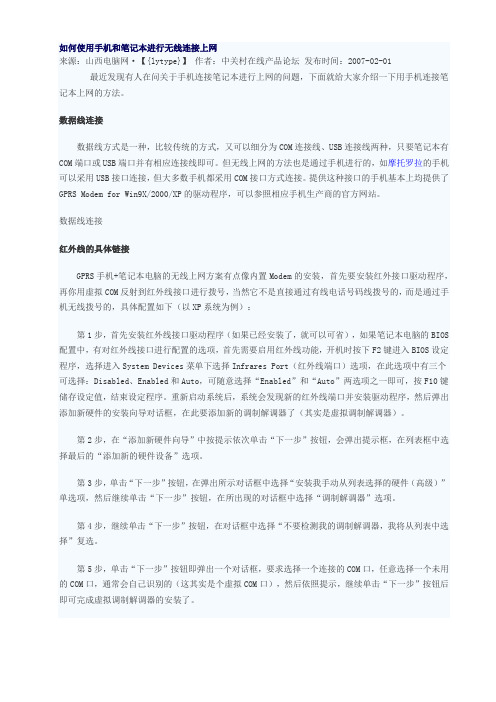
如何使用手机和笔记本进行无线连接上网来源:山西电脑网·【{lytype}】作者:中关村在线产品论坛发布时间:2007-02-01 最近发现有人在问关于手机连接笔记本进行上网的问题,下面就给大家介绍一下用手机连接笔记本上网的方法。
数据线连接数据线方式是一种,比较传统的方式,又可以细分为COM连接线、USB连接线两种,只要笔记本有COM端口或USB端口并有相应连接线即可。
但无线上网的方法也是通过手机进行的,如摩托罗拉的手机可以采用USB接口连接,但大多数手机都采用COM接口方式连接。
提供这种接口的手机基本上均提供了GPRS Modem for Win9X/2000/XP的驱动程序,可以参照相应手机生产商的官方网站。
数据线连接红外线的具体链接GPRS手机+笔记本电脑的无线上网方案有点像内置Modem的安装,首先要安装红外接口驱动程序,再你用虚拟COM反射到红外线接口进行拨号,当然它不是直接通过有线电话号码线拨号的,而是通过手机无线拨号的,具体配置如下(以XP系统为例):第1步,首先安装红外线接口驱动程序(如果已经安装了,就可以可省),如果笔记本电脑的BIOS 配置中,有对红外线接口进行配置的选项,首先需要启用红外线功能,开机时按下F2键进入BIOS设定程序,选择进入System Devices菜单下选择Infrares Port(红外线端口)选项,在此选项中有三个可选择:Disabled、Enabled和Auto,可随意选择“Enabled”和“Auto”两选项之一即可,按F10键储存设定值,结束设定程序。
重新启动系统后,系统会发现新的红外线端口并安装驱动程序,然后弹出添加新硬件的安装向导对话框,在此要添加新的调制解调器了(其实是虚拟调制解调器)。
第2步,在“添加新硬件向导”中按提示依次单击“下一步”按钮,会弹出提示框,在列表框中选择最后的“添加新的硬件设备”选项。
第3步,单击“下一步”按钮,在弹出所示对话框中选择“安装我手动从列表选择的硬件(高级)”单选项,然后继续单击“下一步”按钮,在所出现的对话框中选择“调制解调器”选项。
电脑和三菱PLc网口通讯

电脑和三菱PLc网口通讯近年来,随着技术的不断发展和进步,电脑的普及率与日俱增,成为人们生活中必不可少的工具之一。
而在工业生产领域,PLC (Programmable Logic Controller,可编程逻辑控制器)作为一种广泛应用的自动化控制设备,也扮演着重要的角色。
而通过电脑与PLC间的网口通讯,不仅能实现更加高效精确的工业自动化控制,也大大提高了生产效率和质量。
首先,我们来了解一下PLC。
PLC利用现代的电子技术与计算机技术相密切结合,能够代替传统的继电器控制系统,用于处理各种自动化控制系统中的信号输入与输出。
它适用于各种工业领域,如制造业、水泥工业、电力、冶金等等。
PLC能够提供更大的灵活性和稳定性,通过对内部程序的编写和修改,可以实现不同的控制功能。
那么,电脑与PLC之间的网口通讯,又是如何实现的呢?网口通讯是指通过计算机的网络接口与PLC进行数据交换和通信。
首先,我们需要在电脑上安装相应的PLC通信软件和驱动程序。
然后,通过网线将电脑与PLC连接起来,确保网络连接正常。
接下来,通过软件设置和配置,将电脑与PLC进行通讯参数的匹配。
最后,就可以通过电脑上的软件界面与PLC进行数据交互和控制。
通过电脑与PLC之间的网口通讯,可以实现许多功能。
首先,我们可以通过电脑界面对PLC的参数进行配置和修改,方便快捷地对生产过程进行调整和优化。
其次,通过网口通讯,电脑可以监控和实时获取PLC的各种参数数据,并对其进行分析和处理。
这对于生产过程的监控和管理非常重要,可以及时发现问题并进行处理。
此外,通过电脑与PLC之间的网口通讯,还可以实现对PLC的远程控制和监控,不受时间和空间的限制,方便地进行远程操作。
当然,电脑和PLC之间的网口通讯也存在一些问题和挑战。
首先,由于网络的不稳定性,通讯可能会受到干扰或中断,导致数据丢失或传输错误。
其次,网络的安全问题也需要引起重视,防止未经授权的访问和攻击。
此外,对于一些特殊的工业环境,如高温、高湿、腐蚀等,电脑和PLC的连接线路和设备需要有所防护和保护,以确保通讯的稳定性和可靠性。
用手机连接电脑上网有三种连接方式
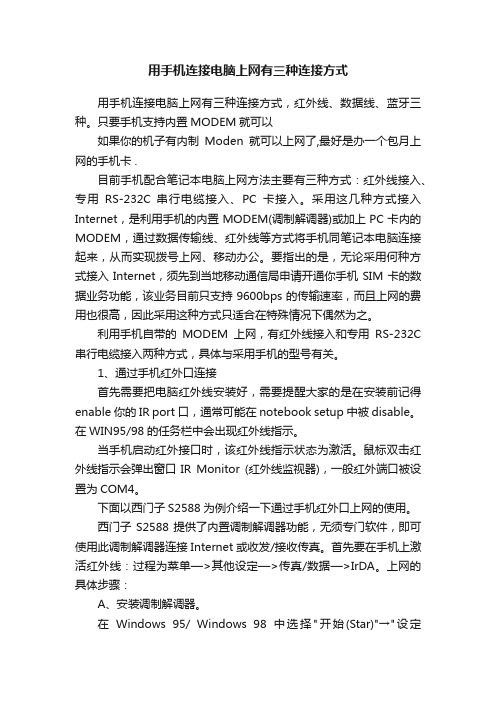
用手机连接电脑上网有三种连接方式用手机连接电脑上网有三种连接方式,红外线、数据线、蓝牙三种。
只要手机支持内置MODEM就可以如果你的机子有内制Moden就可以上网了,最好是办一个包月上网的手机卡 .目前手机配合笔记本电脑上网方法主要有三种方式:红外线接入、专用RS-232C 串行电缆接入、PC卡接入。
采用这几种方式接入Internet,是利用手机的内置MODEM(调制解调器)或加上PC卡内的MODEM,通过数据传输线、红外线等方式将手机同笔记本电脑连接起来,从而实现拨号上网、移动办公。
要指出的是,无论采用何种方式接入Internet,须先到当地移动通信局申请开通你手机SIM卡的数据业务功能,该业务目前只支持9600bps的传输速率,而且上网的费用也很高,因此采用这种方式只适合在特殊情况下偶然为之。
利用手机自带的MODEM上网,有红外线接入和专用RS-232C 串行电缆接入两种方式,具体与采用手机的型号有关。
1、通过手机红外口连接首先需要把电脑红外线安装好,需要提醒大家的是在安装前记得enable你的IR port口,通常可能在notebook setup中被disable。
在WIN95/98的任务栏中会出现红外线指示。
当手机启动红外接口时,该红外线指示状态为激活。
鼠标双击红外线指示会弹出窗口IR Monitor (红外线监视器),一般红外端口被设置为COM4。
下面以西门子S2588为例介绍一下通过手机红外口上网的使用。
西门子S2588提供了内置调制解调器功能,无须专门软件,即可使用此调制解调器连接Internet或收发/接收传真。
首先要在手机上激活红外线:过程为菜单—>其他设定—>传真/数据—>IrDA。
上网的具体步骤:A、安装调制解调器。
在Windows 95/ Windows 98中选择"开始(Star)"→"设定(Settings)"→"控制面版(Control Panel)"→"调制解调器(Modems)"→"添加(Add)"。
笔记本之间连接方法
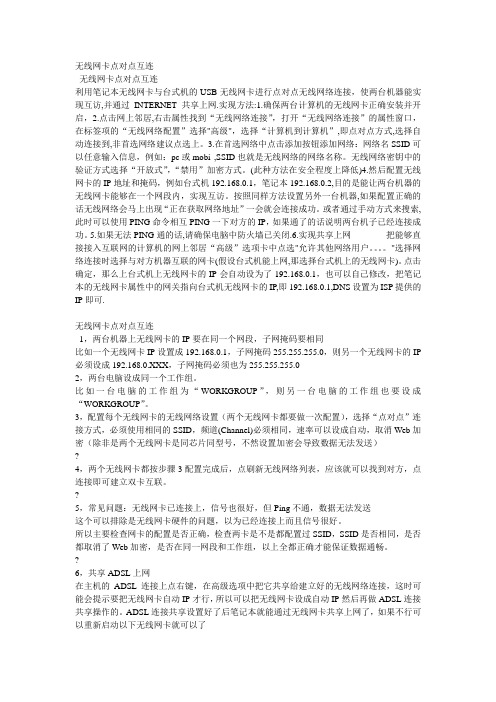
无线网卡点对点互连无线网卡点对点互连利用笔记本无线网卡与台式机的USB无线网卡进行点对点无线网络连接,使两台机器能实现互访,并通过INTERNET共享上网.实现方法:1.确保两台计算机的无线网卡正确安装并开启,2.点击网上邻居,右击属性找到“无线网络连接”,打开“无线网络连接”的属性窗口,在标签项的“无线网络配置”选择"高级",选择“计算机到计算机”,即点对点方式,选择自动连接到,非首选网络建议点选上。
3.在首选网络中点击添加按钮添加网络:网络名SSID可以任意输入信息,例如:pc或mobi ,SSID也就是无线网络的网络名称。
无线网络密钥中的验证方式选择“开放式”,“禁用”加密方式。
(此种方法在安全程度上降低)4.然后配置无线网卡的IP地址和掩码,例如台式机192.168.0.1,笔记本192.168.0.2,目的是能让两台机器的无线网卡能够在一个网段内,实现互访。
按照同样方法设置另外一台机器,如果配置正确的话无线网络会马上出现“正在获取网络地址”一会就会连接成功。
或者通过手动方式来搜索,此时可以使用PING命令相互PING一下对方的IP,如果通了的话说明两台机子已经连接成功。
5.如果无法PING通的话,请确保电脑中防火墙已关闭.6.实现共享上网把能够直接接入互联网的计算机的网上邻居“高级”选项卡中点选"允许其他网络用户。
"选择网络连接时选择与对方机器互联的网卡(假设台式机能上网,那选择台式机上的无线网卡)。
点击确定,那么上台式机上无线网卡的IP会自动设为了192.168.0.1,也可以自己修改,把笔记本的无线网卡属性中的网关指向台式机无线网卡的IP,即192.168.0.1,DNS设置为ISP提供的IP即可.无线网卡点对点互连1,两台机器上无线网卡的IP要在同一个网段,子网掩码要相同比如一个无线网卡IP设置成192.168.0.1,子网掩码255.255.255.0,则另一个无线网卡的IP 必须设成192.168.0.XXX,子网掩码必须也为255.255.255.02,两台电脑设成同一个工作组。
办公油印机的网络连接与远程控制
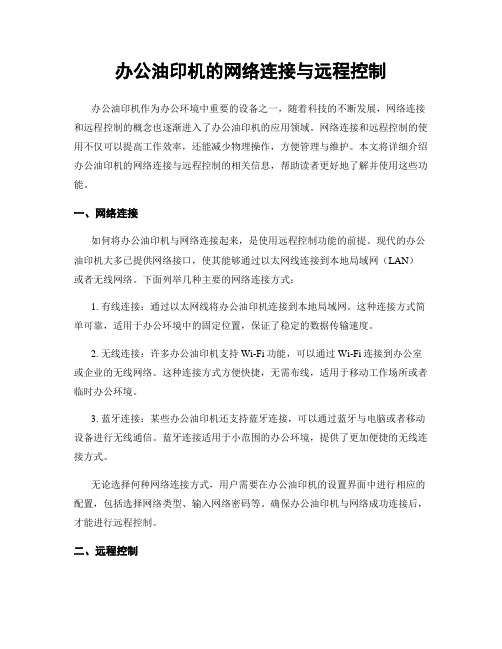
办公油印机的网络连接与远程控制办公油印机作为办公环境中重要的设备之一,随着科技的不断发展,网络连接和远程控制的概念也逐渐进入了办公油印机的应用领域。
网络连接和远程控制的使用不仅可以提高工作效率,还能减少物理操作,方便管理与维护。
本文将详细介绍办公油印机的网络连接与远程控制的相关信息,帮助读者更好地了解并使用这些功能。
一、网络连接如何将办公油印机与网络连接起来,是使用远程控制功能的前提。
现代的办公油印机大多已提供网络接口,使其能够通过以太网线连接到本地局域网(LAN)或者无线网络。
下面列举几种主要的网络连接方式:1. 有线连接:通过以太网线将办公油印机连接到本地局域网。
这种连接方式简单可靠,适用于办公环境中的固定位置,保证了稳定的数据传输速度。
2. 无线连接:许多办公油印机支持Wi-Fi功能,可以通过Wi-Fi连接到办公室或企业的无线网络。
这种连接方式方便快捷,无需布线,适用于移动工作场所或者临时办公环境。
3. 蓝牙连接:某些办公油印机还支持蓝牙连接,可以通过蓝牙与电脑或者移动设备进行无线通信。
蓝牙连接适用于小范围的办公环境,提供了更加便捷的无线连接方式。
无论选择何种网络连接方式,用户需要在办公油印机的设置界面中进行相应的配置,包括选择网络类型、输入网络密码等。
确保办公油印机与网络成功连接后,才能进行远程控制。
二、远程控制1. 远程打印:通过网络连接和远程控制,用户可以在距离办公油印机较远的地方发送打印任务。
利用办公油印机的网络连接功能,用户可以从电脑、手机或者其他设备上直接发送文件到办公油印机进行打印,无需亲自到达办公室。
这在跨地域办公或者灵活工作的场景中非常方便。
2. 远程设置:使用远程控制功能,用户可以轻松地对办公油印机进行设置和管理。
通过连接到办公油印机的Web界面,用户可以访问各种设置选项,包括打印机设置、网络设置、打印任务管理等。
用户可以根据需要进行调整,避免了频繁移动和操作设备的麻烦。
计算机技术使用中的网络设置与配置步骤

计算机技术使用中的网络设置与配置步骤在计算机技术的应用中,网络设置与配置是至关重要的环节。
正确的网络设置与配置可以确保网络连接的稳定性和安全性,提高工作效率。
下面将详细介绍计算机技术使用中的网络设置与配置步骤,希望对您有所帮助。
首先,进行物理连接的设置。
网络连接通常需要通过以太网线或者Wi-Fi进行。
如果使用以太网线,需要将一端插入计算机的网卡接口,另一端插入交换机或路由器的网口。
如果使用Wi-Fi,需要确保计算机的无线网络功能已打开,并连接到正确的无线网络。
接下来,进行网络配置的设置。
在Windows操作系统中,可以通过打开“控制面板”>“网络和Internet”>“网络和共享中心”>“更改适配器设置”来访问网络适配器设置。
在这里,可以对以太网或无线网络适配器进行配置。
对于以太网适配器,可以右键点击并选择“属性”来进行设置。
在“属性”窗口中,选择“Internet协议版本4(TCP/IPv4)”或者“Internet协议版本6(TCP/IPv6)”,然后点击“属性”。
在这里,可以选择“自动获取IP地址”或者“使用以下IP地址”,根据具体需求进行设置。
对于无线网络适配器,同样可以右键点击并选择“属性”,然后在“属性”窗口中选择“Internet协议版本4(TCP/IPv4)”或者“Internet协议版本6(TCP/IPv6)”,点击“属性”。
在这里,可以选择“自动获取IP地址”或者“使用以下IP地址”,并选择相应的选项进行设置。
此外,在网络配置中也需要设置默认网关和DNS服务器。
默认网关是指连接到本地网络其他设备的网关,一般为路由器的IP地址。
DNS服务器则是用于域名解析的服务器,一般由网络服务提供商或者本地网络管理员提供。
可以根据实际情况进行设置。
除了基本的网络设置外,还可以根据需要进行高级网络设置。
这包括端口转发、IP过滤、虚拟专用网络(VPN)等。
这些设置可以提升网络安全性和功能性,并满足特定的需求。
- 1、下载文档前请自行甄别文档内容的完整性,平台不提供额外的编辑、内容补充、找答案等附加服务。
- 2、"仅部分预览"的文档,不可在线预览部分如存在完整性等问题,可反馈申请退款(可完整预览的文档不适用该条件!)。
- 3、如文档侵犯您的权益,请联系客服反馈,我们会尽快为您处理(人工客服工作时间:9:00-18:30)。
如何让台式机通过笔记本电脑上网
随着手机的智能化程度越来越高,功能也越来越多,其中手机开热点让其他设备连接的功能对我们工控人来说尤其好用,尤其现在4G网络的全覆盖,我们走到哪里出差几乎都能连接到4G网络,理论上来说,4G网络的带宽可以达到150M,这网速比普通宽带还优秀。
连接手机热点需要无线网卡,现在市面上的笔记本电脑都安装无线网卡,尤其近几年的笔记本无线网卡都会支持2.4G 和5G频段的wifi。
目前来看,手机热点发射的都是2.4G频段的WiFi信号,手机相当于一个无线路由器的功能。
那么,对于工控人来说,很多时候出差的地方都是不具备宽带连接的,所以使用手机开个热点让笔记本电脑上网就成了最常用的方式,但是,如果你现场的工控机或服务器等没有无线网卡的机器也需要上网呢?
下面王老湿给大家安利一种将笔记本电脑临时作为路由器的方法来实现让台式机通过笔记本电脑连接到互联网。
笔记本电脑系统win10专业版,win7也可同样设置
1、打开笔记本电脑,将笔记本电脑无线网卡连接到你的手机热点或其他无线网络
2、有限网卡通过网线连接到另外一台计算机或者其他要上网的设备
3、打开无线网卡的属性,共享栏目,勾选允许其他网络用户通过此计算机连接网络,然后在下面的允许网卡选项里面找到笔记本电脑的有线网卡
可。
4、然后查看有线网卡属性,发现IP地址已经自动修改了
会获取到一个192.168.137.0/24网段的IP地址,此时该设备就可以连接到互联网了。
